Den MSI-Assistenten nutzen
Für eine automatische Installation von Citavi 6 in einem Firmennetzwerk verwenden Sie das MSI-Setup, das Sie über unsere Homepage herunterladen. Nutzen Sie den MSI-Assistenten (Download), um Citavi zu konfigurieren.
Wichtig
Wenn Sie das MSI-Setup verwenden, muss auf den Zielcomputern das .NET-Framework 4.8 (oder aktueller) bereits installiert sein.
Zusatzprogramme wählen
Wählen Sie im ersten Schritt, welche Zusatzprogramme installiert werden sollen:
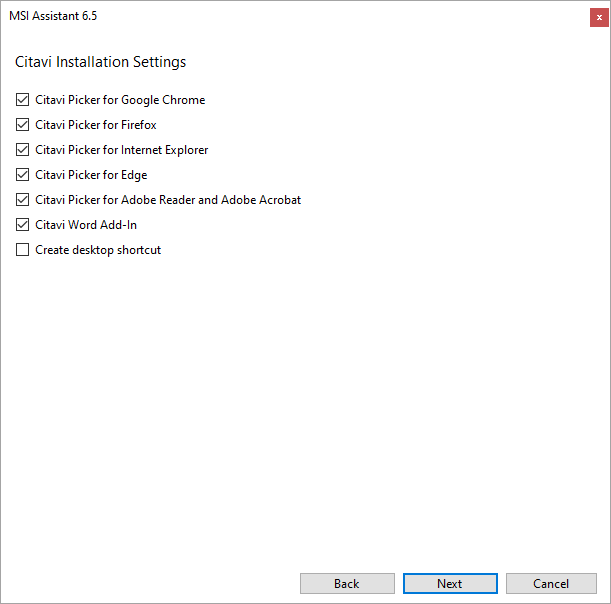
Programmfunktionen steuern
Wählen Sie, welche Funktionen ausgeschaltet werden sollen und welche Standardverzeichnisse genutzt werden sollen:
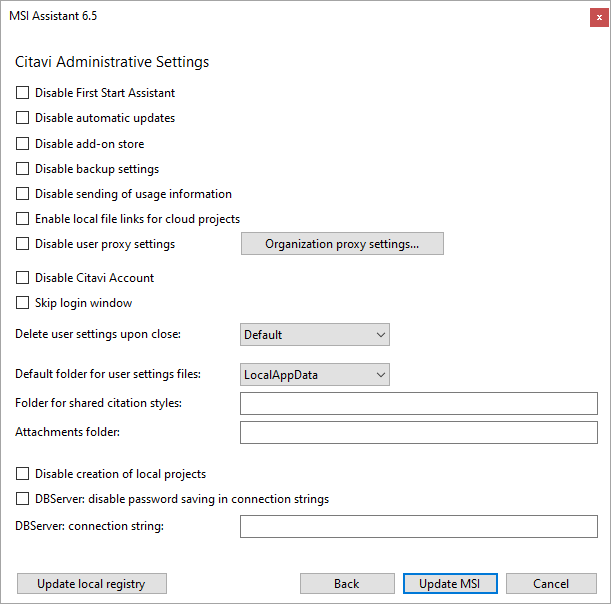
Die gewählten Einstellungen werden in die Registry eingetragen:
- bei 64-Bit-Rechnern: HKLM\Software\Wow6432Node\Swiss Academic Software\Citavi 6\AdminSettings (ausführlich hier)
- bei 32-Bit-Rechnern: HKLM\Software\Swiss Academic Software\Citavi 6\AdminSettings
Beispiel
Sie möchten in einer Firma darauf verzichten, dass die Nutzer sich über den Citavi Account anmelden und die Citavi Cloud nutzen. Die Nutzer sollen außerdem nicht auf wartende Updates hingewiesen werden. Dazu wählen Sie diese Optionen:
- Disable Welcome Screen
- Disable automatic updates
- Disable Citavi Account
- Skip Login Window
Bedeutung der Befehle
Disable First Start Assistant
Anwender sehen beim ersten Start von Citavi 6 den Begrüßungs-Bildschirm nicht, der beim Konvertieren alter Projekte unterstützt.
Disable automatic updates
Citavi prüft nicht automatisch auf Programm-Aktualisierungen.
Disable add-on store
Citavis Add-on-Manager (Extras > Add-ons verwalten) sowie die Online-Makros für den Zitationsstil-Editor sind unsichtbar bzw. gesperrt. Die manuelle Installation von Add-ons via RegistryKey ist davon nicht betroffen.
Disable backup settings
Citavi legt keine automatischen Backups von lokalen Projekten an. Anwender können weiterhin über das Menü Datei > Dieses Projekt > Projektkopie speichern manuell eine Sicherungskopie anlegen.
Disable sending of usage information
Anwender können keine Nutzungsdaten an das Citavi Team übermitteln, um zur Programmverbesserung beizutragen.
Enable local file links for cloud projects
Anwender können in einem Cloud-Projekte eine PDF-Datei mit einem Titel verknüpfen, ohne die PDF-Datei in die Citavi-Cloud zu laden. Die verknüpfte PDF-Datei liegt idealerweise auf einem Laufwerk, auf das alle Nutzer des Cloud-Projekts Zugriff haben.
Disable proxy settings
Anwender können in den Optionen von Citavi keine manuellen Änderungen an den Proxy-Einstellungen vornehmen. Stattdessen werden die Einstellungen verwendet, die Sie hier unter Proxy settings definieren.
Disable Citavi Account
Anwender können sich nicht beim Citavi Account anmelden.
Skip Login Window
Das Anmeldefenster zum Citavi Account erscheint nicht automatisch. Anwender können sich beim Citavi Account anmelden, indem Sie im Startfenster auf das Login-Symbol klicken.
Delete user settings upon close
Beim Beenden von Citavi alle nutzerspezifischen Einstellungen (zuletzt geöffnetes Projekt, zuletzt geöffneter Titel, für Recherche gewählte Datenbanken) löschen.
- Always: beim Beenden von Citavi werden die Benutzereinstellungen immer gelöscht und der Anwender ausgeloggt, auch wenn dieser nach dem Einloggen sich dafür entschieden hat, immer angemeldet zu bleiben (der Nutzer kann dieses Verhalten als Programmfehler falsch deuten; Sie sollten Ihre Nutzer deshalb über diese Einstellung informieren)
- Never: beim Beenden von Citavi werden die Benutzereinstellungen nie gelöscht, auch wenn der Anwender sich vom Account abmeldet
- Default: beim Beenden von Citavi werden die Benutzereinstellungen gelöscht, wenn der Anwender sich vom Account abmeldet
Default folder for user settings files
- CitaviUserData: die Settings werden im Verzeichnis %appdata%\Swiss Academic Software\Citavi 6\Settings abgelegt; alle weiteren Dateien wie Importdefinitionen, Citavi-Zitationsstile usw. werden unter \Dokumente\Citavi 6\Settings gespeichert (wie bis zur Version Citavi 5).
- LocalAppData: alle Settings, Importdefinitionen, Citavi-Zitationsstile usw. werden unter %localappdata%\Swiss Academic Software\Citavi 6\Settings gespeichert
Folder for shared citation styles
Pfad zum Ordner, in dem Citavi hausinterne Zitationsstile findet.
Attachments folder
Pfad zum Ordner (im Sinne von "root folder"), in dem alle Attachments-Ordner aller Projekte gespeichert werden sollen.
Wichtig
Tragen Sie hier NICHT den Standardpfad für die DBServer-Attachments ein, da sonst alle Attachments (ggf. von mehreren Nutzern und mehreren Projekten) in EIN Verzeichnis gespeichert werden. Wie Sie den Standardpfad für Projekt-Attachments festlegen, erfahren Sie hier.
Disable creation of local projects
Anwender können keine Projekte auf dem eigenen Computer oder im Netzwerk anlegen. (Das heißt, sie können nur mit bereits vorhandenen Projekten oder Cloud-Projekten arbeiten. Dieser Befehl darf nicht zusammen mit Disable Citavi Account verwendet werden.)
DBServer: disable password saving in DBServer connection strings
Beim Schließen eines DBServer-Projekts wird der ConnectionString zum DBServer-Projekt in die Liste der zuletzt geöffneten Projekte geschrieben. Falls der ConnectionString ein Passwort enthält, wird dieses normalerweise in diesen ConnectionString geschrieben (verschlüsselt für den aktuellen Windows-Benutzer). Dies ist nicht erwünscht, wenn sich mehrere Personen die gleiche Windows-Anmeldung teilen.
Wenn Sie diese Option aktivieren, wird das Passwort nicht in den ConnectionString geschrieben. Beim Klick auf ein kürzlich geöffnetes DBServer-Projekt wird immer der Anmeldedialog erscheinen, damit der Anwender seine Zugangsdaten erneut eingeben kann.
DBServer: connection String
Connection String zur Citavi-Datenbank auf einem SQL Server. Ersetzen Sie die in den nachfolgenden Beispielen kursiv dargestellten Werte für Servername, Instanzname und DB-Name durch die für Sie zutreffenden Bezeichnungen.
Connection String bei Integrated Security
Bei der Verwendung von Active Directory wird die Verbindung zum Datenbankserver über Integrated Security hergestellt.
Der Connection String ist in diesem Fall wie folgt anzugeben:
Data Source=<Servername>\<Instanzname>;Initial Catalog=<DB-Name>;Integrated Security=True
Connection String bei SQL Server-Logins
Die Benutzeraccounts sind auf dem MS SQL Server als SQL Server-Logins angelegt, die Anmeldung am Datenbankserver erfolgt jeweils über User-ID und Passwort. Um die Eingabe dieser Anmeldedaten zu erzwingen, wird der Connection String wie folgt angegeben:
Data Source=<Servername>\<Instanzname>;Initial Catalog=<DB-Name>;User ID=User;Password=******
Ihren Connection String bringen Sie wie folgt in Erfahrung:
- Starten Sie den Citavi DBServer Manager.
- Klicken Sie in der rechten Spalte unter Aktionen > Datenbank auf DBServer Manager-Verbindungsdatei speichern.
- Öffnen Sie die Datei mit einem Editor.
- Kopieren Sie den Connection String in Zeile 4. Achten Sie darauf, nur den Wert innerhalb der Anführungszeichen zu kopieren.
Hinweis
Durch die Angabe von "User ID=User" wird allgemein zur Eingabe des Benutzernamens aufgefordert. Im Gegensatz dazu steht die konkrete Angabe des Benutzernamens, wenn man den Connection String innerhalb von Citavi konfiguriert.
Die administrativen Einstellungen in Citavi 6 werden in der Windows Registry verwaltet. Die Settings finden sich unter HKLM (HKEY_LOCAL_MACHINE), damit sie nur von Administratoren angelegt oder geändert werden können (normale Benutzer haben keine Rechte in diesem Teil der Registry). Die nachfolgende Reihenfolge folgt den Optionen im MSI-Assistenten.
AdminSettings
DisableFirstStartAssistant [Zeichenfolge]
Wert "true" bedeutet, dass der Erststartassistent, der bei der Einrichtung von Citavi 6 unterstützt, übersprungen wird (alte Bezeichnung: DisableWelcomeScreen).
DisableAutoCheckForLiveUpdate [Zeichenfolge]
Wert "true" bedeutet, dass Citavi nicht auf automatische Updates prüfen darf.
DisableAddOnStore [Zeichenfolge]
Wert "true" bedeutet, dass der Add-on-Manager (Extras > Add-ons verwalten) sowie die Online-Makros für den Zitationsstil-Editor unsichtbar bzw. gesperrt sind. Die manuelle Installation von Add-ons via RegistryKey ist davon nicht betroffen.
DisableBackup [Zeichenfolge]
Wert "true" bedeutet, dass Citavi keine automatischen Backups machen darf (die entsprechenden Einstellungen im Optionen-Dialog sind gesperrt). Manuelle Sicherheitskopien und Archivkopien sind davon nicht betroffen.
DisableCeip [Zeichenfolge]
Wert "true" bedeutet, dass keine Nutzungsdaten gesendet werden können.
AllowCloudProjectFileLinks [Zeichenfolge]
Wert "true" bedeutet, dass lokale PDF-Dateien mit Titeln in Cloud-Projekten verknüpft werden können.
DisableProxyConfiguration [Zeichenfolge]
Wert "true" bedeutet, dass die Funktionen zur Konfiguration des Proxies im Optionen-Dialog gesperrt sind.
ProxyType, Host, Port, UserName, Password, Expect100Continue
Legen die Proxy-Konfiguration fest.
DisableCitaviAccount [Zeichenfolge]
Wert "true" verhindert die Anmeldung an der Citavi Cloud und alle damit zusammenhängenden Prozesse.
SkipLoginWindow [Zeichenfolge]
Wert "true" verhindert, dass beim Start von Windows das Anmeldefenster erscheint, wenn der Nutzer nicht angemeldet ist.
DeleteUserSettingsOnShutdown [Zeichenfolge]
Wert 0 ("Default") oder fehlender Wert bedeutet, dass die Benutzereinstellungen gelöscht werden, wenn man sich vom Account abmeldet.
Wert 1 ("Always") bedeutet, dass beim Beenden von Citavi die Benutzereinstellungen immer gelöscht werden (auch wenn der User angemeldet bleibt).
Wert 2 ("Never") bedeutet, dass beim Beenden von Citavi die Benutzereinstellungen nie gelöscht werden (auch wenn der User sich abmeldet).
SettingsCacheFolder [Zeichenfolge]
Wert CitaviUserData bedeutet, dass Settings im Verzeichnis %appdata%\Swiss Academic Software\Citavi 6\Settings abgelegt werden und alle weiteren Dateien wie Transformer-Dateien, Zitationsstile usw. unter \Dokumente\Citavi 6\Settings gespeichert werden (wie bei Citavi-Versionen bis einschließlich Citavi 5).
Wert LocalAppData oder fehlender Wert bedeutet, dass Settings, Transformer-Dateien, Zitationsstile usw. unter %localappdata%\Swiss Academic Software\Citavi 6\Settings gespeichert werden.
SharedCitationStylesFolder [Zeichenfolge]
Pfad zu einem gemeinsam genutzten Ordner mit Zitationsstilen. Sinnvoll bei Organisationen, die einen hausinternen Stil haben und diesen zentral aktualisieren möchten.
SharedAttachmentsFolder [Zeichenfolge]
Wenn das Setting einen Pfad enthält, wird der Attachment-Ordner beim Anlegen eines Projekts auf Pfad\Projektname festgelegt (statt auf Projekt-Pfad\Attachments).
DisableNewLocalProjects [Zeichenfolge]
Wert "true" bedeutet, dass keine lokalen Projekte angelegt werden können (wünschenswert, wenn Nutzer nur mit DBServer-Projekten arbeiten sollen). Das Öffnen vorhandener lokaler Projekte ist davon nicht betroffen.
DisableDbServerKnownProjectsPassword [Zeichenfolge]
Beim Schließen eines DBServer-Projekts wird der ConnectionString in die Liste der zuletzt geöffneten Projekte geschrieben. Falls der ConnectionString ein Passwort enthält, wird dieses normalerweise für den aktuellen Windows-User verschlüsselt mitgeschrieben.
Dies ist nicht erwünscht, wenn sich mehrere Personen die gleiche Windows-Anmeldung teilen. Wert "true" bei diesem Admin-Setting bedeutet, dass das Passwort nicht in den ConnectionString geschrieben wird. Dadurch erscheint beim Klick auf ein kürzlich geöffnetes DBServer-Projekt immer der Anmeldedialog.
DBServerConnectionString [Zeichenfolge]
Der Systemadministrator kann hier einen DBServer Connection String vorgeben, den Citavi automatisch verwendet und der vom User nicht geändert werden kann.
Authority [Zeichenfolge]
Nur für Citavi-interne Testzwecke.